仮想マシンの移動/移行手順
Hyper-V での移動手順
-
ローカル ホストの Hyper-V を指定し、[Hyper-V の移動機能を使用可能にする]を有効にして起動設定を作成します。
このオプションを有効にして起動した仮想マシンをシャットダウンしても、起動中に発生した変更は保存されません。
異なるアーキテクチャーの CPU を使用する Hyper-V ホスト間の移動はできません。
-
起動設定から仮想マシンを起動させます。
-
仮想マシンが起動したら、Hyper-V マネージャーへ接続して右クリック メニュー、または操作ウィンドウから[移動…]をクリックします。
-
移動ウィザードで移動タイプを選択し、必要な設定を行って処理を開始させます。
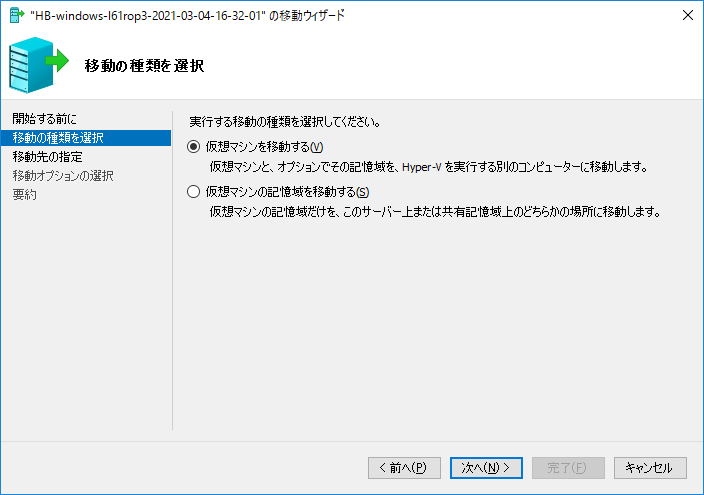
ローカルストレージに移動する場合は[仮想マシンの記憶域を移動する]を選択してください。
別ホストの Hyper-V に移動する場合は[仮想マシンを移動する]を選択してください。仮想マシンの移動を行う場合は、あらかじめ対象 Hyper-V ホスト間で仮想マシンの移動(ライブ マイグレーション)ができる状態になっている必要があります。
ライブマイグレーション機能は[Hyper-V 設定]-[ライブ マイグレーション]で[ライブ マイグレーションでの送受信を有効にする]を有効にすることで使用可能になります。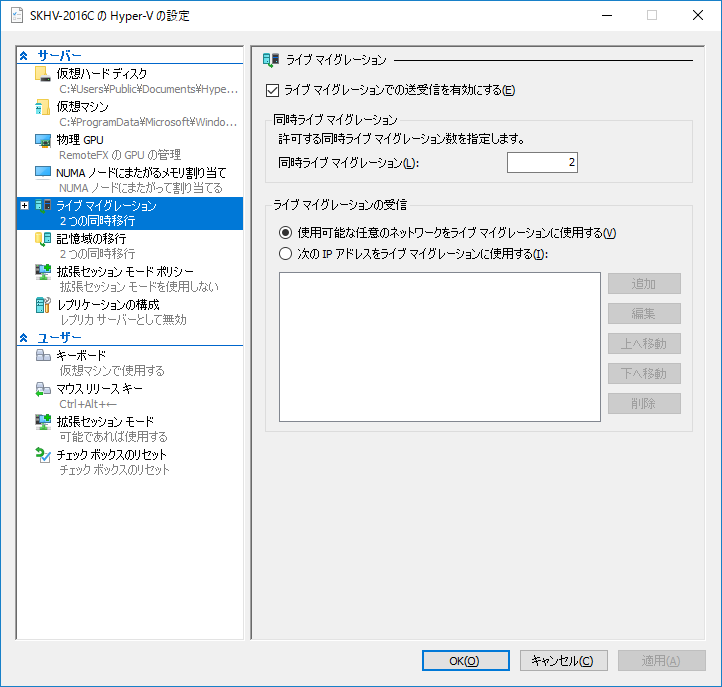
移行処理中は仮想マシン内での動作が重くなります。
起動した仮想マシンでは ActiveImage Protector サービスが[手動]開始の設定となります。移行した仮想マシンで ActiveImage Protector を継続して使用する場合は、[ActiveImage Protector Service]と[ActiveImage Protector Notification Service]の開始設定を[自動]に変更してください。
移行処理中に HyperBoot から[電源を切る]を実行しないでください。実行すると移行処理終了後に移行した仮想マシンが削除されます。
vCenter での移行手順
-
vCenter 管理下の ESXi を指定し、[vCenter の移行機能(vMotion)を使用可能にする]を有効にして起動設定を作成します。
このオプションを有効にして起動した仮想マシンをシャットダウンしても、起動中に発生した変更は保存されません。
-
起動設定から仮想マシンを起動させます。
-
ESXi ホストで仮想マシンが起動したら、vCenter の Web コンソールへ接続しアクション メニューから[移行…]をクリックします。
あらかじめ対象の ESXi ホスト間で仮想マシンの移行(vMotion)ができる状態になっている必要があります。vMotion は[VMKernel 設定]-[使用可能なサービス]で[vMotion]を有効にすることで使用可能になります。
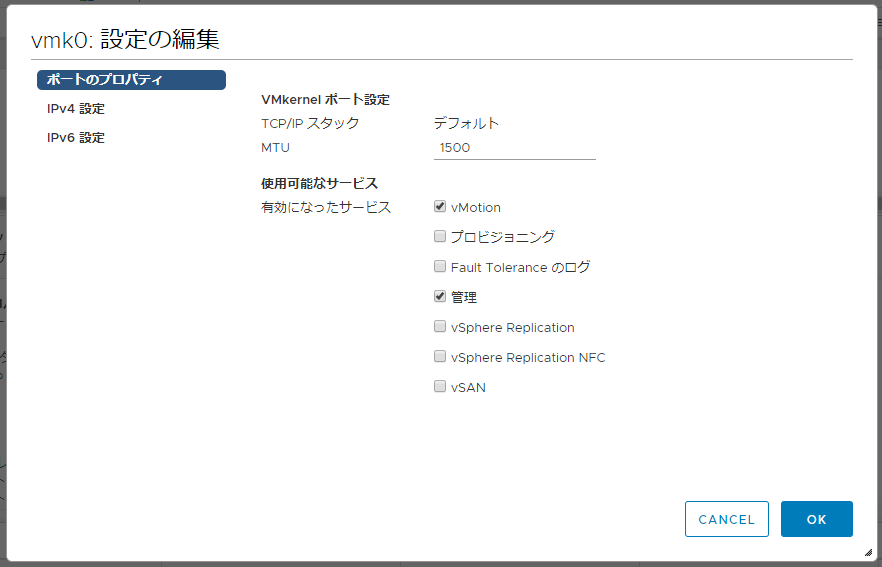
-
移行設定ダイアログで移行タイプを選択し、必要な設定を行って処理を開始させます。
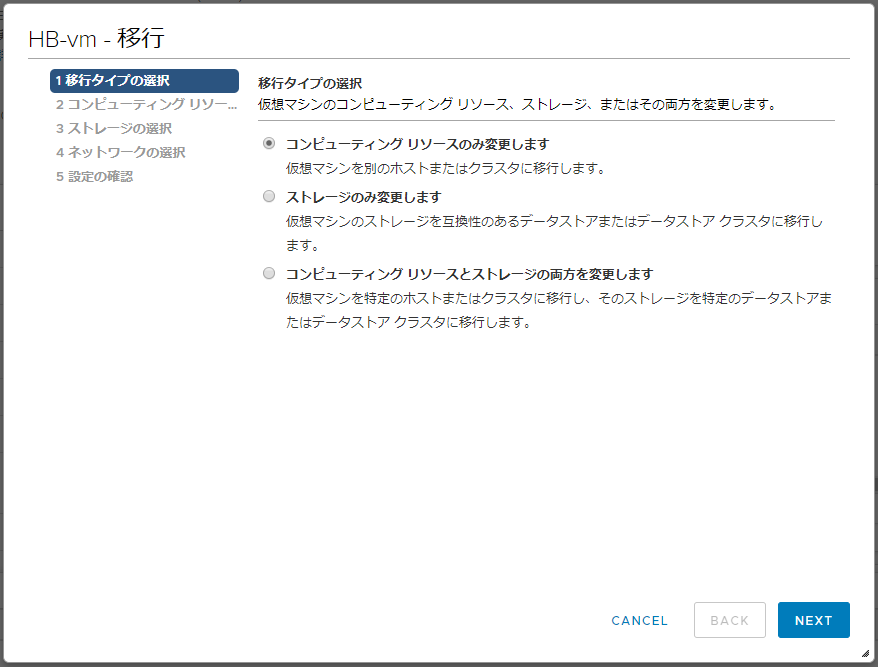
起動に使用している ESXi ホストのデータストアに移行する場合は[ストレージのみ変更します]を選択してください。
vCenter 管理下の別の ESXi ホストに仮想マシンを移動する場合は[コンピューティング リソースとストレージの両方を変更します]を選択してください。起動している ESXi ホストを移行先として選択する場合、[HyperBoot_Data(n)]以外のデータストアを移行先として指定してください。
※このデータストアは HyperBoot が作成したテンポラリのデータストアのため、仮想マシンを終了させると削除されます。[ストレージの選択] 画面で[シン プロビジョニング]以外のものを選択した場合、ディスク サイズで新規 VMDK が作成されます。
移行処理中は仮想マシン内での動作が重くなります。
起動した仮想マシンでは ActiveImage Protector サービスが[手動]開始の設定となります。移行した仮想マシンで ActiveImage Protector を継続して使用する場合は、[ActiveImage Protector Service]と[ActiveImage Protector Notification Service]の開始設定を[自動]に変更してください。
移行処理中に HyperBoot から[電源を切る]を実行しないでください。実行すると移行処理終了後に移行した仮想マシンが削除されます。